Създаването на 3D модели в CINEMA 4D предлага разнообразни възможности за проектиране на впечатляващи и реалистични повърхности. Шаблон е полезен инструмент за ефективно прехвърляне на структури върху вашия полигонален обект. Чрез употребата на инструмента „Повдигане“ можете да преобразувате разликите в яркостта на текстурата в разлики във височините, което води до създаването на завладяващи дизайни. В това ръководство ще ви покажа, стъпка по стъпка, как да използвате шаблона оптимално, за да постигнете впечатляващи резултати.
Основни изводи
- Шаблонът позволява да проектирате структурирани повърхности диференцирано.
- Прозрачността и размерът на шаблона са от решаващо значение за крайния резултат.
- Чрез плочките можете да прилагате шаблона върху по-големи площи, без да губите прегледността.
Стъпка по стъпка ръководство
Стъпка 1: Избиране на шаблон
Започнете, като изберете шаблона в проекта си. Ще забележите, че шаблонът в началото не изглежда да оказва влияние, защото първо ще ви е необходимо изображение, с което да работите. Препоръчвам да изберете текстура „Шаблон за под“, за да получите интересна повърхност.
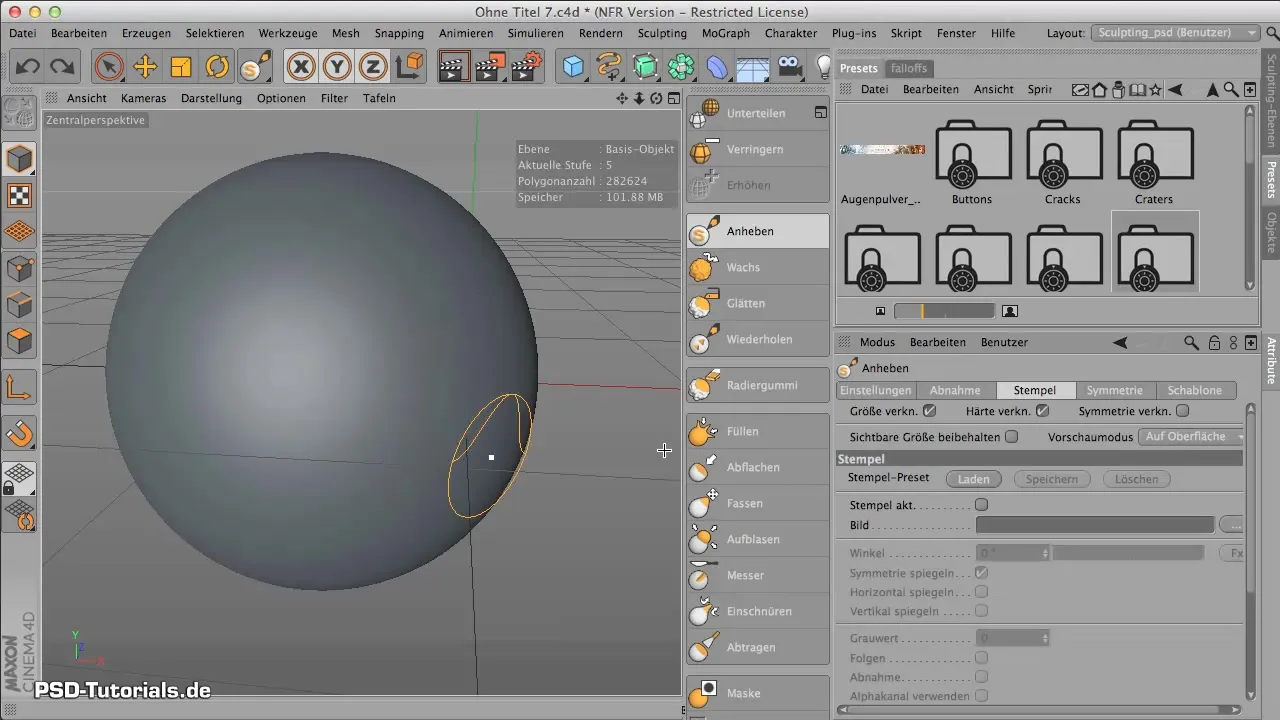
Стъпка 2: Зареждане на текстура
Заредете избраната текстура в проекта си. Можете просто да плъзнете изображението в работната площ, за да го разположите в правилната зона. Уверете се, че текстурата действа оптимално върху вашия обект.
Стъпка 3: Настройка на прозрачността
Проверете прозрачността на шаблона. Можете да увеличите или намалите стойността, за да определите колко видим е шаблонът. Настройте прозрачността така, че контурите да бъдат разпознаваеми, но да не изглеждат твърде доминиращо.
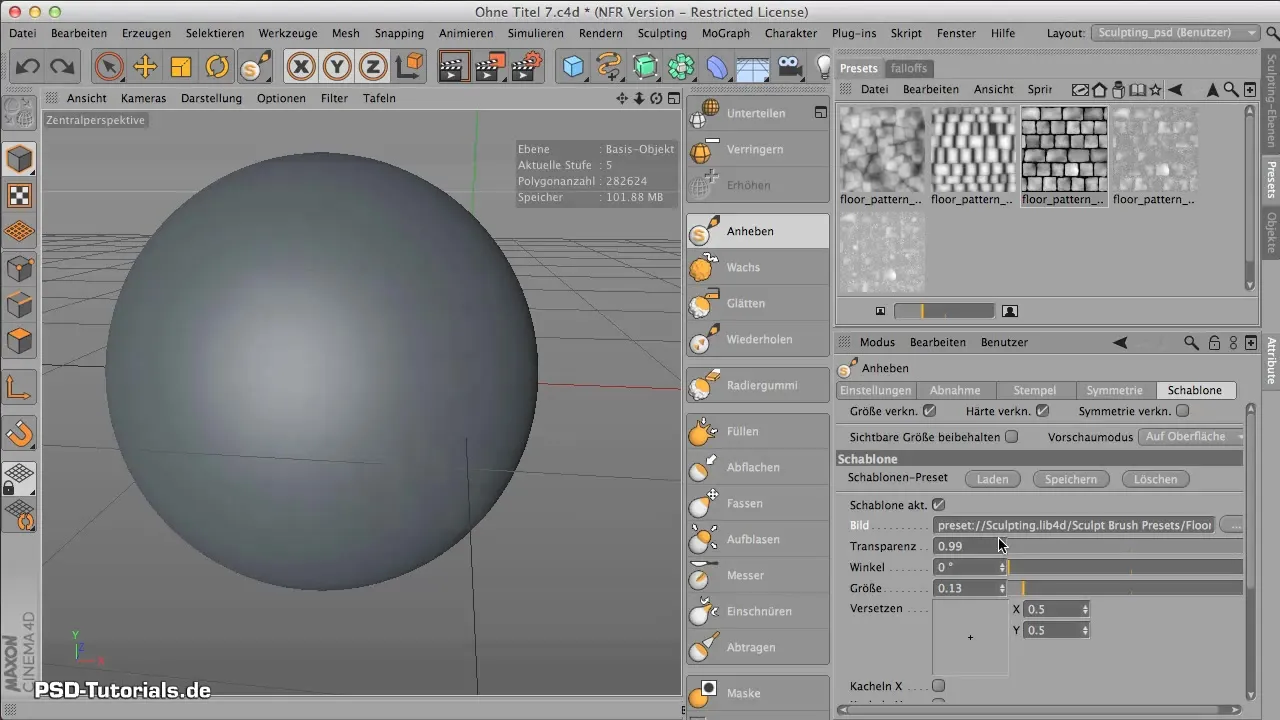
Стъпка 4: Настройка на размера на шаблона
Размерът на шаблона е от решаващо значение за прилагането му върху вашия полигонален обект. Настройте размера така, че да постигнете желания ефект. Издърпайте ъглите на шаблона по-големи или по-малки, в зависимост от желаното ниво на детайлност.
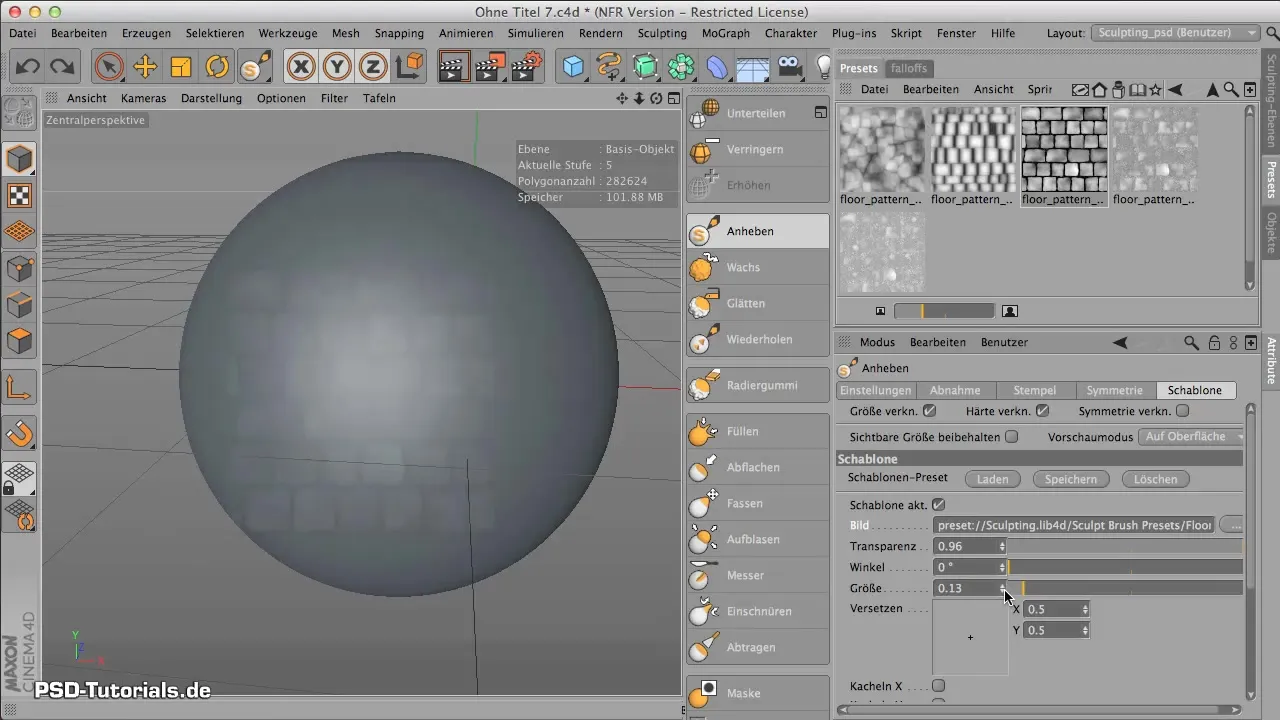
Стъпка 5: Активиране на инструмента „Повдигане“
Активирайте инструмента „Повдигане“. С този инструмент можете да използвате шаблона, за да повлияете на полигона отдолу. Уверете се, че настройвате твърдостта, за да създадете естествен вид, който да е от полза за вашия обект.
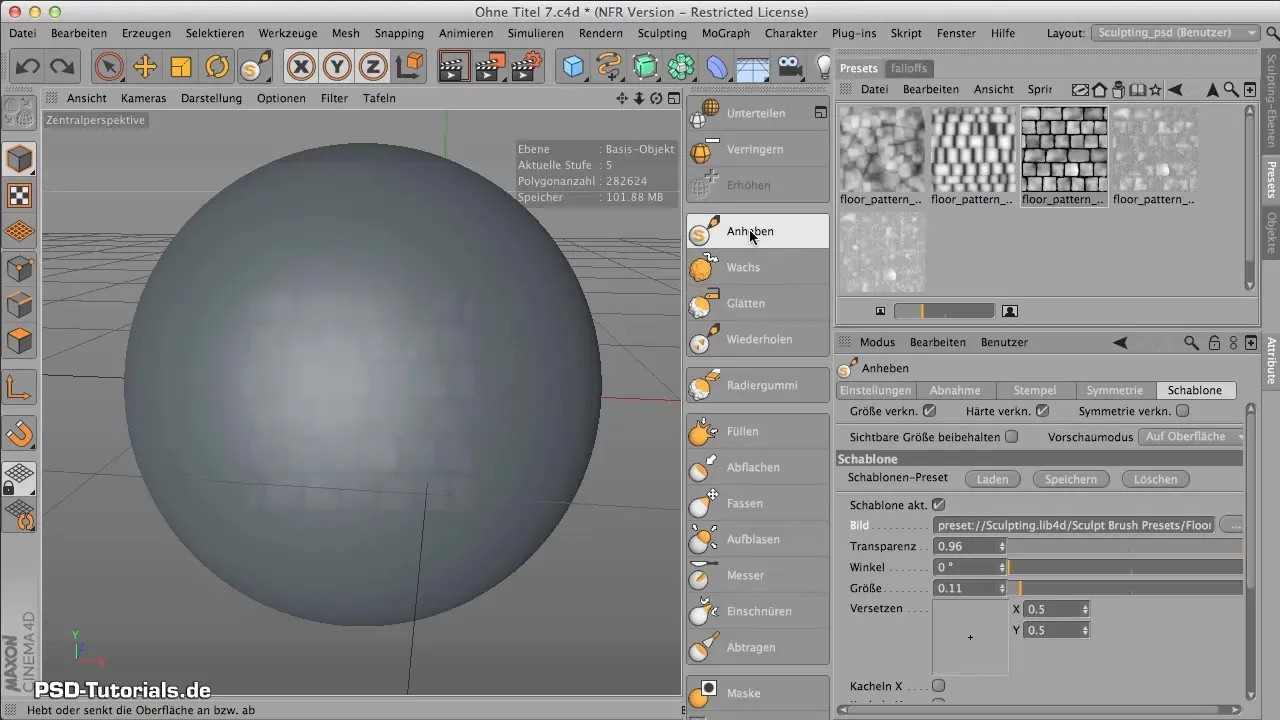
Стъпка 6: Работа с плочки
Ако работите с по-голяма площ, активирайте функцията за плочки. Това ще ви позволи да повтаряте шаблона, без да става видима грозна граница. Можете да настроите плочките така, че да обхващат цялото тяло, за да постигнете единен дизайн.
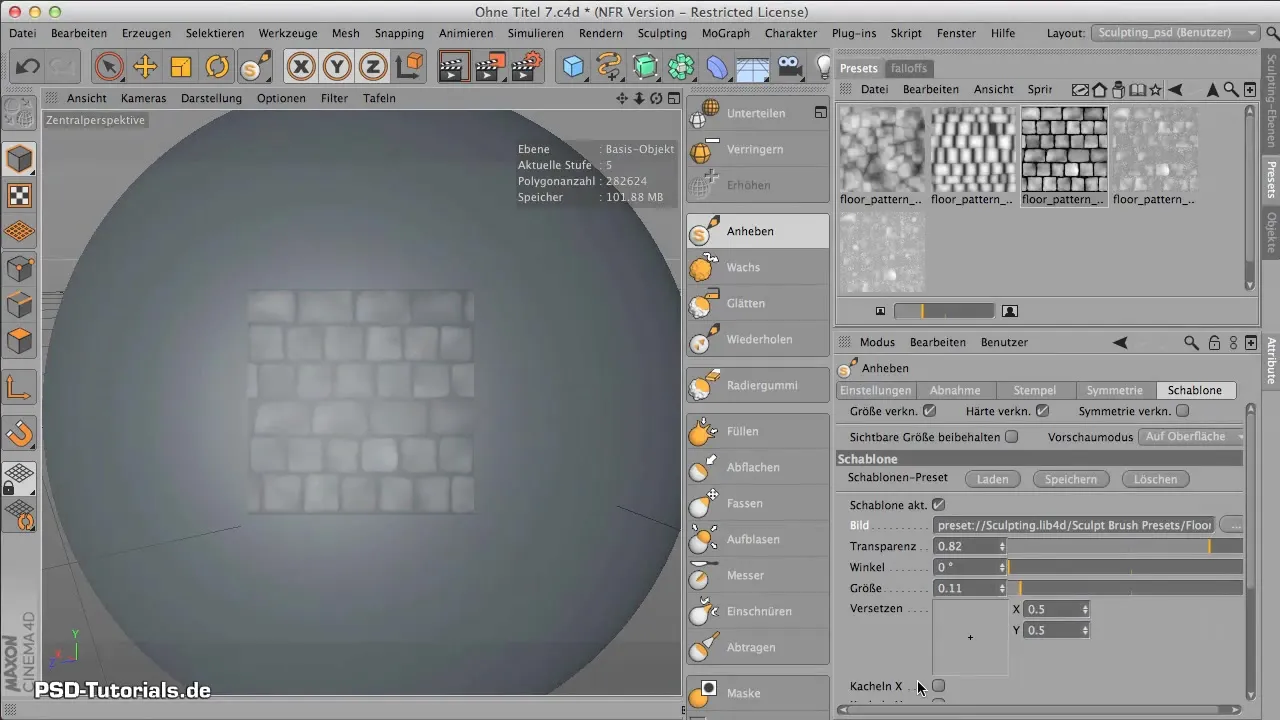
Стъпка 7: Вземете предвид ръбовете
Важно е, когато работите с плочките, да държите върха на инструмента вертикално, особено в ръбовите области. Ако отидете твърде близо до ръба в тези области, резултатът може да изглежда изкривен. Уверете се, че не пренарисувате ръба, за да осигурите по-добро завършване.
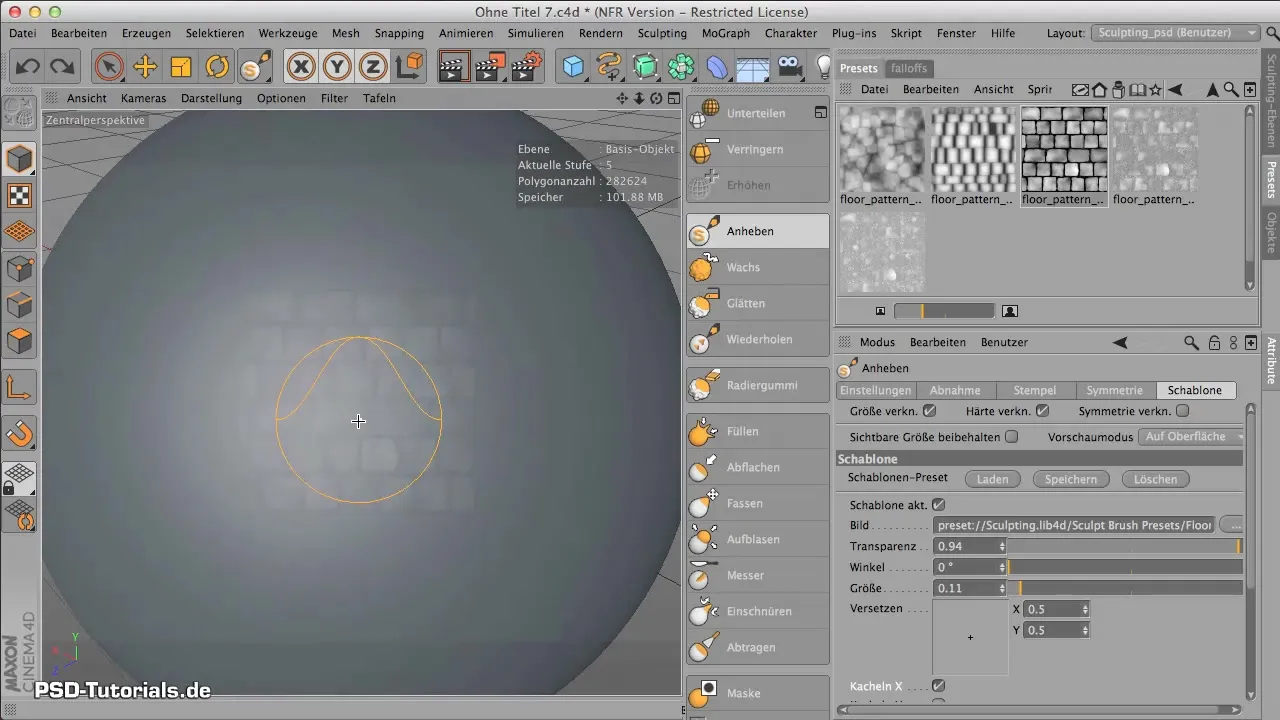
Стъпка 8: Настройка на сивия тон
За да усилите 3D ефекта, можете да настроите сивия тон на вашия шаблон. Чрез увеличаване на сивия тон камъчетата ви ще изглеждат по-изразителни, а намаляването може да ги направи да изглеждат по-дълбоки. Експериментирайте малко, за да постигнете желания ефект.
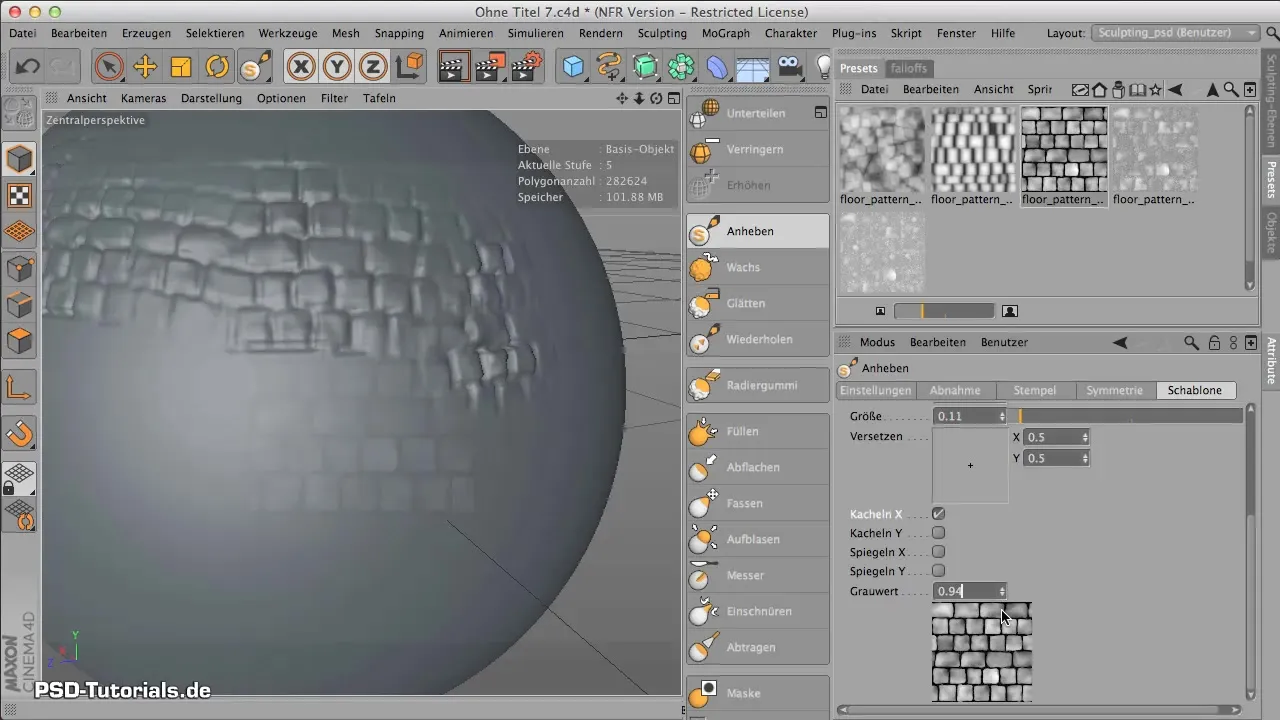
Резюме – Ефективно използване на шаблона в CINEMA 4D
Научихте как да работите със шаблона в CINEMA 4D и да прилагате впечатляващи повърхности върху вашите 3D модели. Обърнете специално внимание на прозрачността, размера и плочките, за да постигнете качествени резултати.
Често задавани въпроси
Как да заредя текстура в CINEMA 4D?Можете просто да плъзнете желаната текстура в работната площ.
Как да настроя размера на шаблона?Размерът може да бъде променен, като се плъзгат ъглите на шаблона.
Какво прави инструментът „Повдигане“?С инструмента „Повдигане“ можете да прилагате шаблона върху вашите полигони и да създавате разлики във височините.
Защо функцията за плочки е важна?Функцията за плочки ви позволява да прилагате шаблони върху по-големи площи, без да виждате грозни ръбове.
Как сивият тон влияе на резултата?Сивият тон определя колко силно текстурата изпъква от обекта или е вградена в него.


